연결하는 방법은 4가지로 분류가능하다.
설명서에 나온 방법에는 다음 방법으로 분류할 수 있다.
1.WPS버튼으로 와이파이 확장하기
2-1.안드로이드 모바일 간편설정으로 와이파이 확장하기
2.2.안드로이드 앱으로 와이파이 확장하기
3.1.IOS 모바일 간편설정으로 와이파이 확장하기
3.2.IOS 앱으로 와이파이 확장하기
4.관리도구 설정으로 와이파이 확장하기
등의 4가지 방법이 있다
필자는 먼저 1번 방법과 2.2 방법을 사용하도록 하겠다.
1. 일단 제품을 전원 콘센트에 연결하여 전원을 공급해준다.
2. 제품스위치를 on한다. 전원이 공급되었다는 LED가 뜨고, CPU등이 점멸할 것이다.
3. WPS 5G나 2.4G 버튼을 누른다. 무선이 자동으로 잡힐 것이다.
4. 와이파이를 쓸 수 있게 된다.
그런데 나는 이 방법은 별로 추천하고싶지 않다.
이것은 iptime 공유기를 사용할 때 편리하게 연결될 때 사용하자.
다음의 방법을 사용해보도록 하자.편리하다.
*2.2.안드로이드 앱으로 와이파이 확장하기*
1.Google Play App Store에 들어가서 iptime ext를 다운로드 받는다.
2.설치를 마치고 열기를 누르면 다음과 같은 화면이 나온다.
3.다음 버튼을 눌러보자.
주의할 점은 미리 핸드폰의 모바일네트워크 설정을 해제하여 두어야 한다는 점이다.
4.와이파이 익스텐더에 접속을 시도한다.
5.조금 기다리면 다음과 같은 창이 뜨게 될 것이다. 여기서 무선확장방식을 선택한다
필자는 5G따로 2.4G 따로 설정하였다.
확장할 와이파이가 5G따로 2.4G따로 선택할 수 있도록 뜨게 될 것이다.
와이파이 이름을 선택하고 와이파이 비밀번호를 각각 입력하면 된다.
완료되었다면 "설정저장및 시스템 재시작"을 누른다.
7.벤치비로 속도 측정을 해보자.
속도가 78.5Mbps가 나온다.잘못 측정된 거 같아서 다시 측정을 해보도록 한다.
8.두번째 속도를 측정해보았다.
5G는 벽에 막히면 감도가 떨어진다.안테나가 2개선다.(사진에 점2개)
2.4G는 감도가 우수한 것을 알 수 있다.(점 네개가 다 보인다.)
9.재측정을 해보니 다운로드 속도가 162Mbps가 나온다.
업로드 속도는 149Mbps가 나온다.
필자는 기가 인터넷 콤팩트 무선 와이파이를 사용하고 있다.
다운로드 속도가 120Mbps 이상나오면 양호한 편이라고 볼 수 있다고 한다.
이렇게 하여 KT 기가 인터넷 음영지역에 무선와이파이가
확장되어 강한 신호로 잡히는 것을 알 수 있다.
필자는 랜카드로 사용하려고 하였기 때문에 구입하였으므로 랜카드로 사용한 사용기를 다시 올리도록 하겠다.
그럼 iptime extender A3 와이파이 익스텐더 설정하는 방법을 마치도록 하겠다.끝.










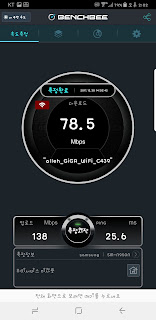





댓글 없음:
댓글 쓰기